通常我们所看到的三维地图,都是通过 GIS 软件作为展现平台,那么有没有一种方法可以将三维的地图和老牌三维软件 3ds Max 相结合呢?
答案是肯定的,现在就为你介绍一下如何使用 3ds Max 制作三维地形,希望能对你有所帮助。
数据来源
本教程所使用的数据是从水经微图4(简称“微图4”)中下载的 DEM 数据和高清卫星影像数据。
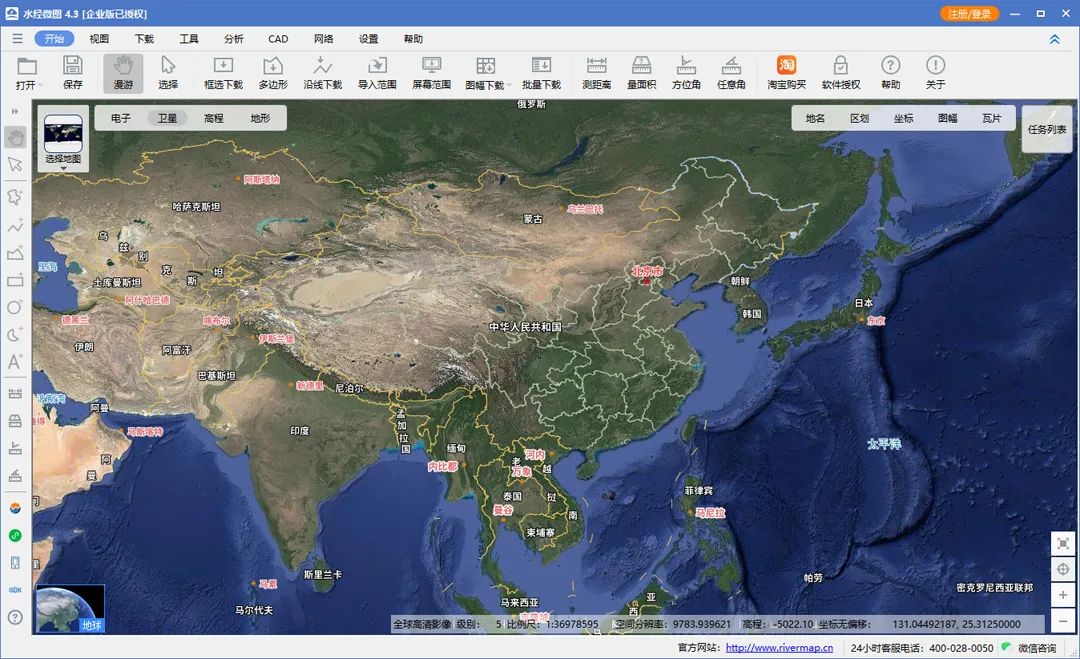
微图4
除了 DEM 和卫星影像数据,常见的 GIS 数据都可以从微图4中下载。
格式转换
将下载的 DEM 数据加载到 Global Mapper 内,修改坐标系为 UTM,如下图所示。
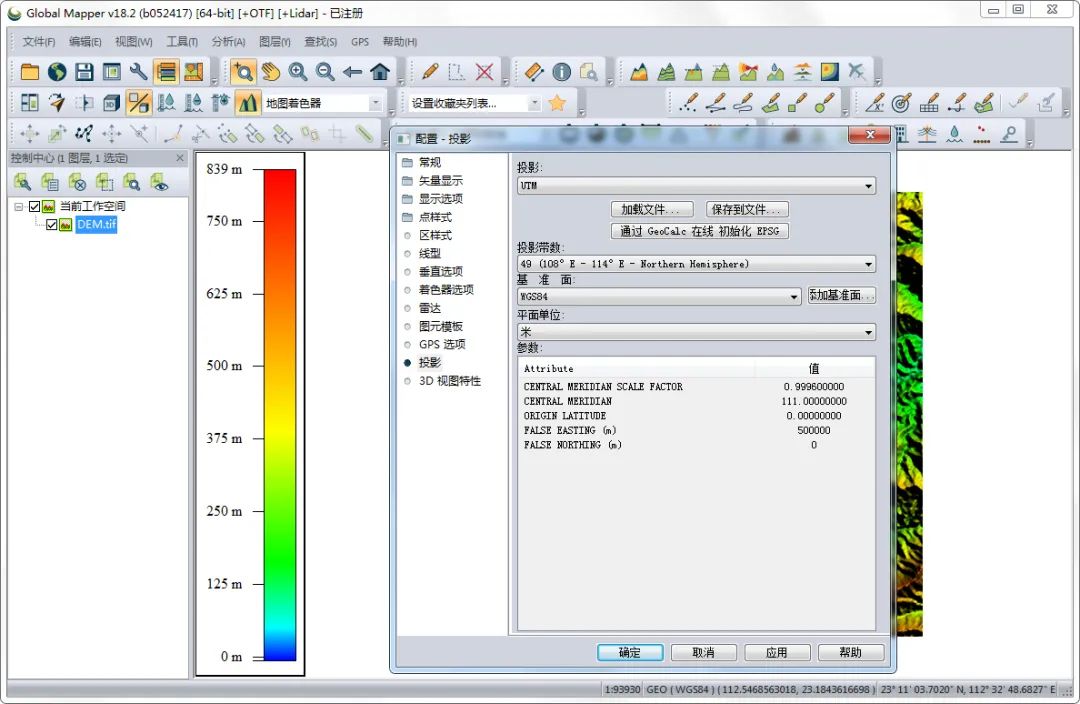
修改坐标系
修改完成后点击“文件\导出\导出高程网格格式”,如下图所示。
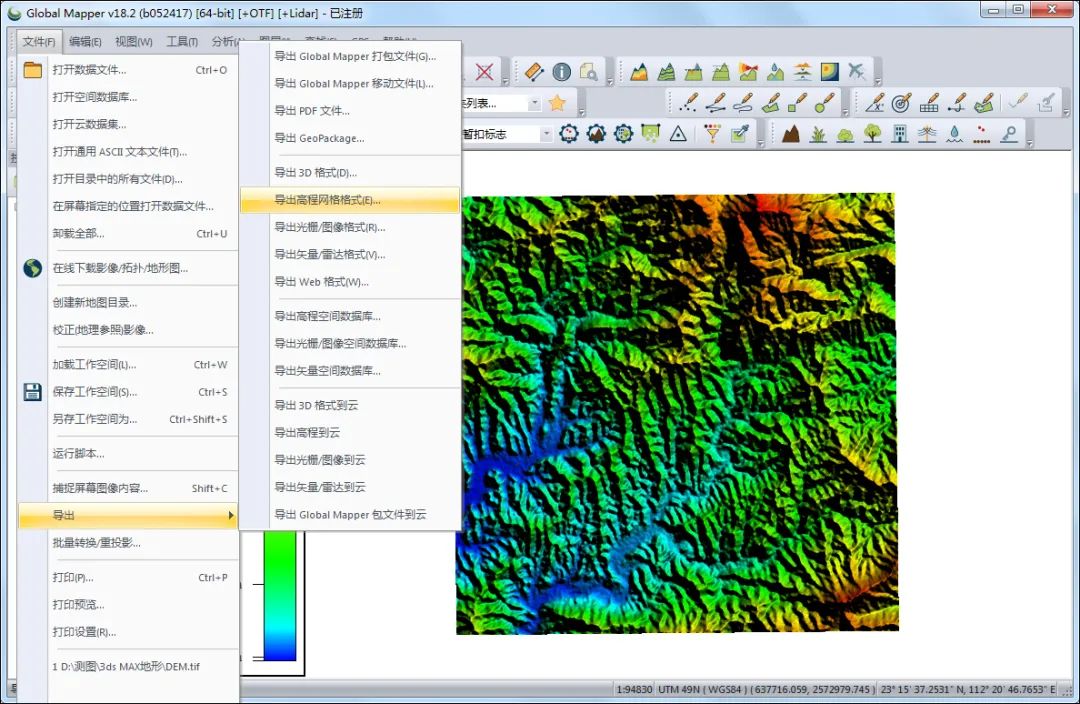
选择导出高程网格格式
导出格式选择 DEM 格式,如下图所示。
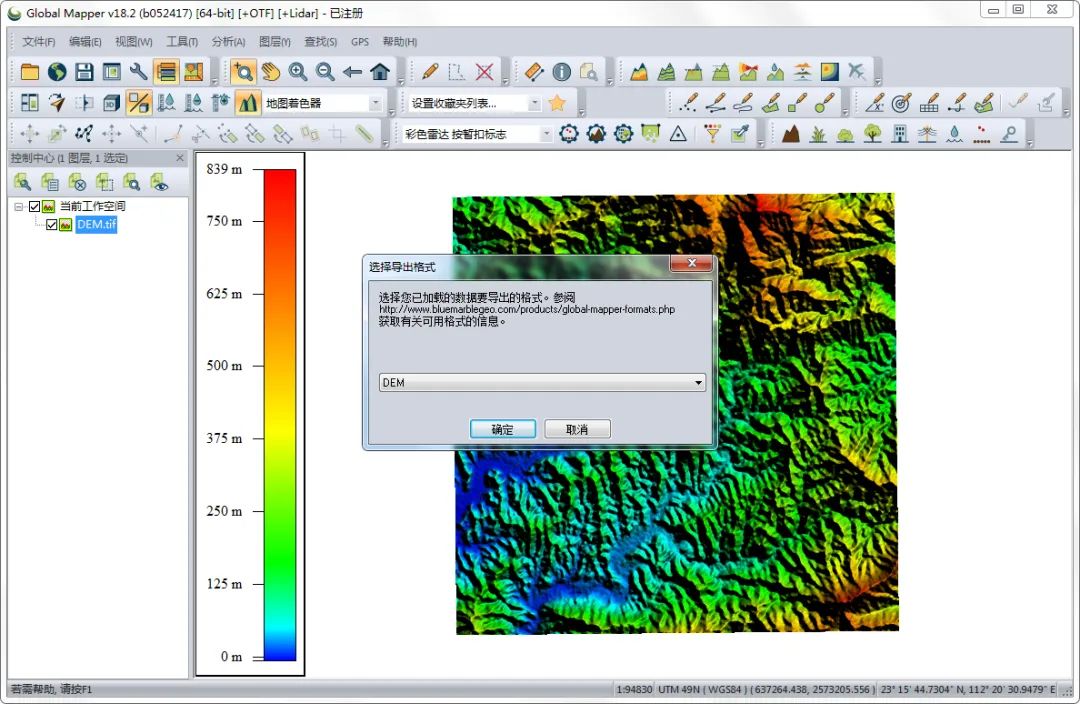
导出为 dem 格式
同样的方法,将卫星图转换为 UTM 坐标系,并导出为 JPG 格式,如下图所示。
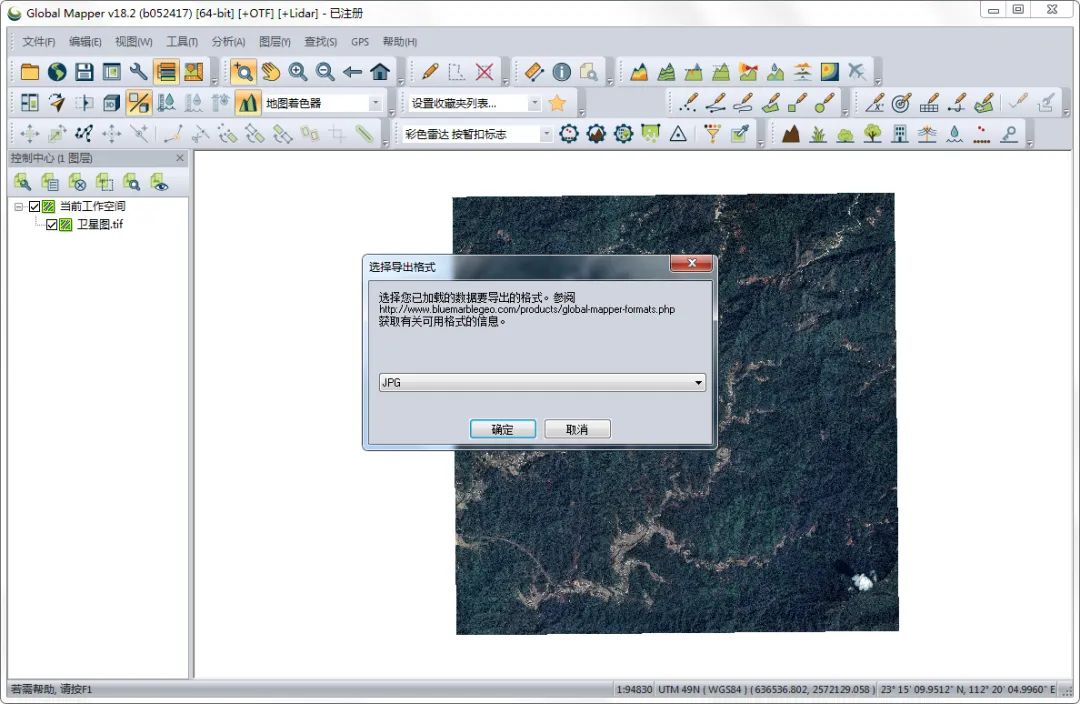
导出为 jpg 格式
此步骤完成高程数据和卫星影像数据的准备,为后续制作三维地图打好基础。
导入地形
在 3ds Max 中点击左上方按钮,选择“导入\导入”,将 “.dem”文件导入,如下图所示。
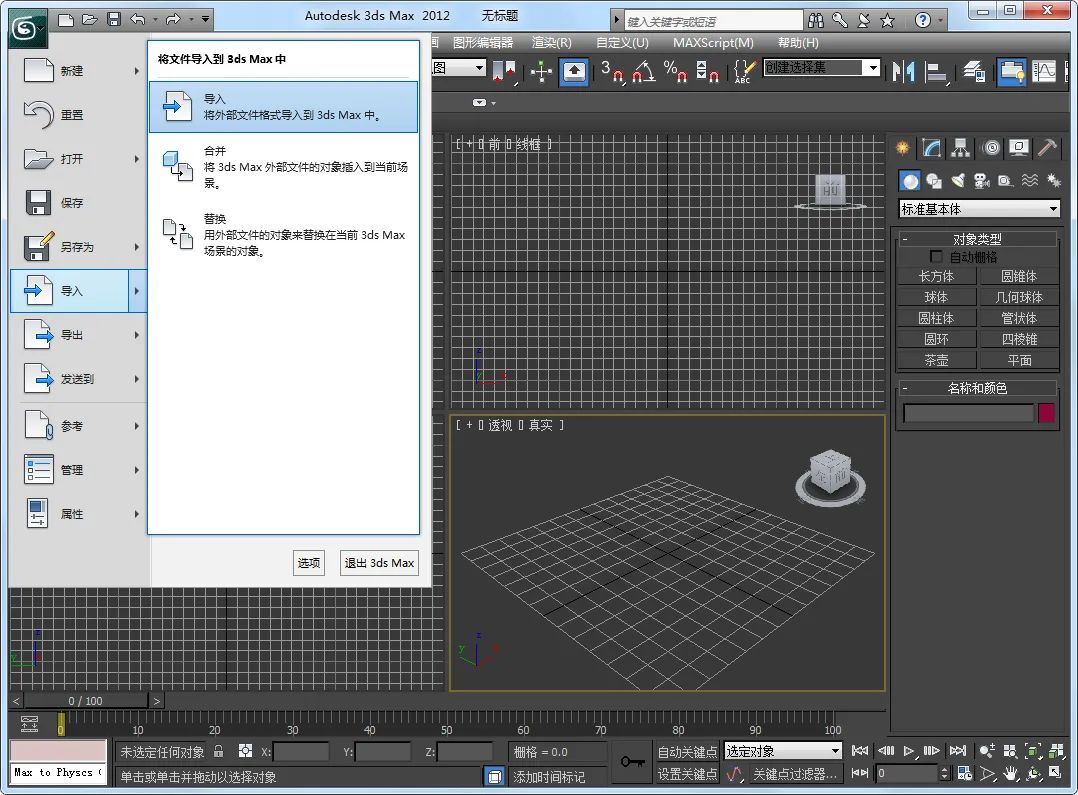
选择导入
在显示的选择要导入的文件对话框内,选择上“.dem”文件,如下图所示。
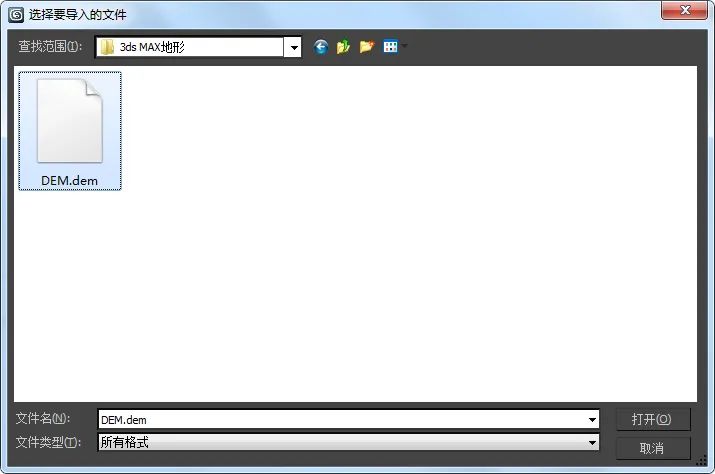
选择dem文件导入
导入之后可以看到地形效果,如下图所示。
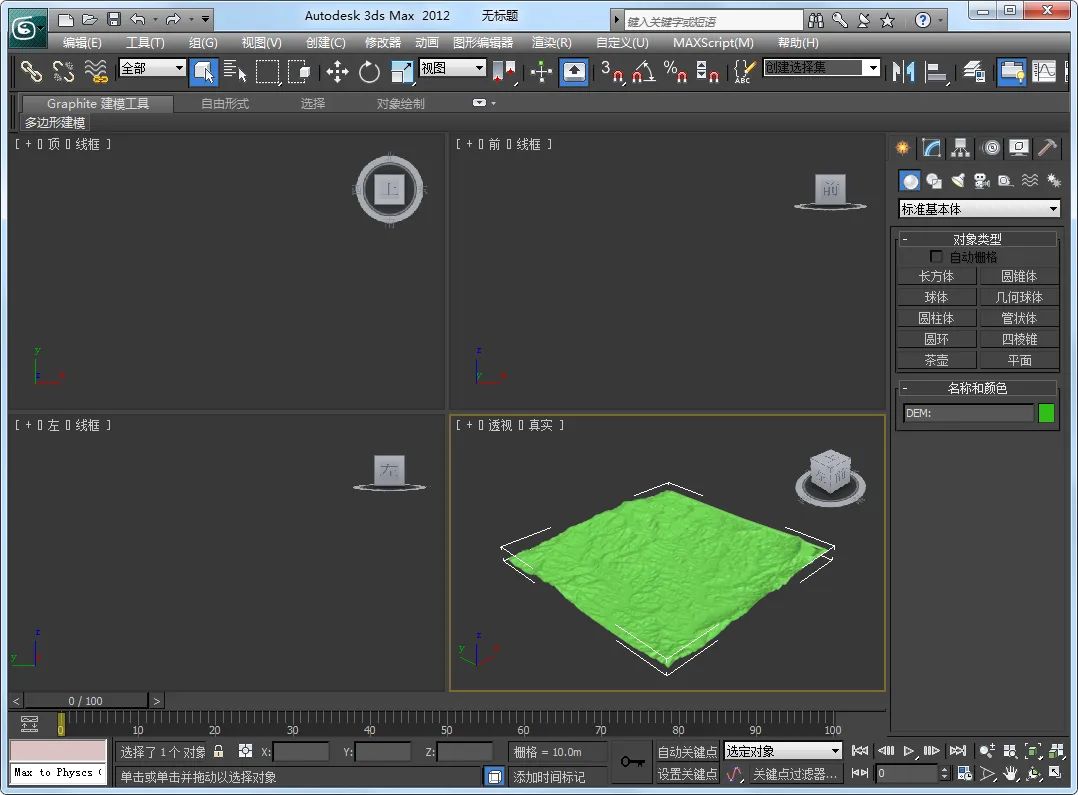
导入的地形
导入的地形还需要再导出一次,完成格式的转换,方便后续的处理。
导出模型
点击左上方按钮,选择“导出\导出”,将地形导出为三维文件,如下图所示。
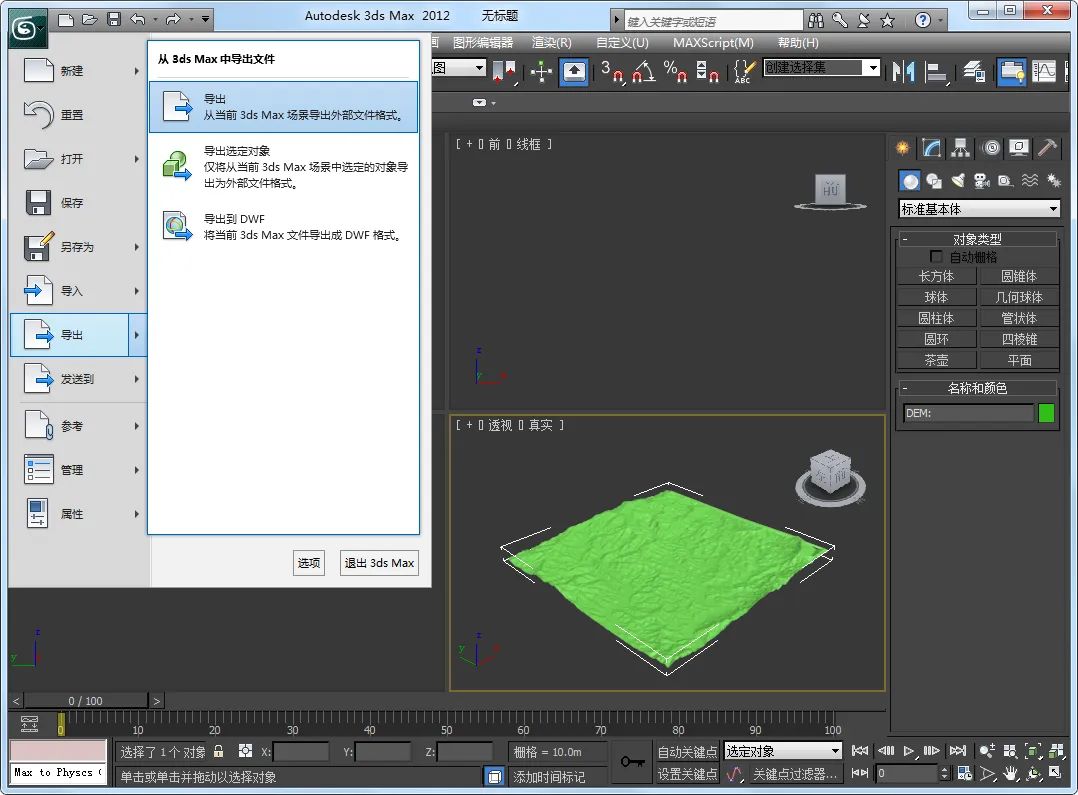
选择导出
在显示的选择要导出的文件对话框内,设置导出名称,保存类型选择“*.OBJ”格式,如下图所示。
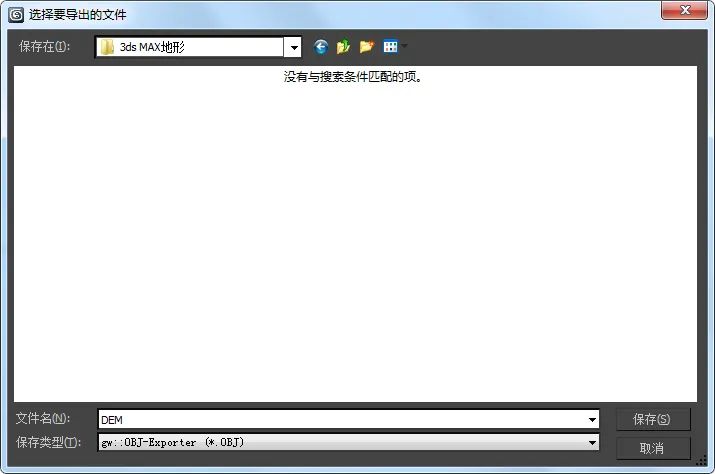
导出三维文件
导出完成之后需要再次导入,进行最后一步贴图的操作。
地形贴图
将导出的 OBJ 文件导入到 3ds Max 内,如下图所示。
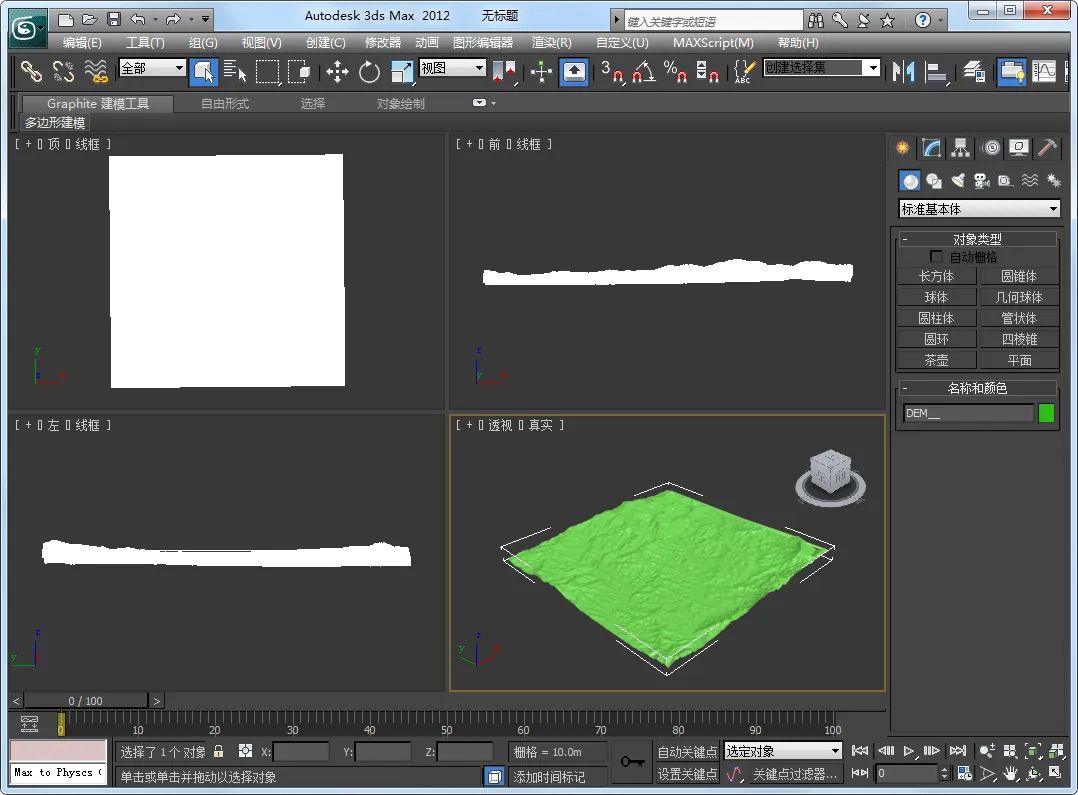
导入的地形
选中导入的地形,按 M 快捷键,调出材质编辑器,点击漫反射旁边的按钮,如下图所示。

点击按钮
在显示的材质/贴图浏览器对话框内,选择位图,如下图所示。
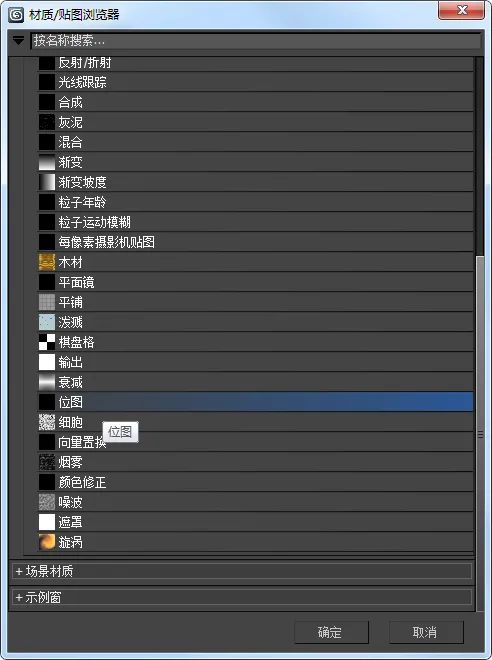
选择位图
点击确定后选择上导出卫星图,如下图所示。
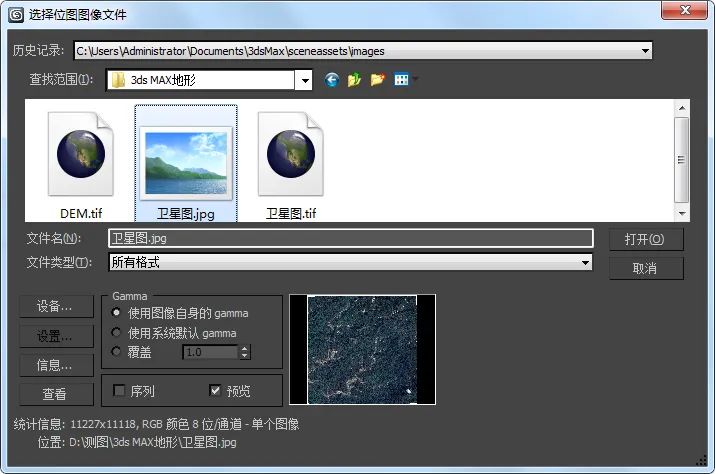
选择卫星图
点击打开后可以看到卫星图已经贴到了材质球上,如下图所示。

贴图后材质球
分别点击将材质指定给选定对象和视口中显示明暗处理材质按钮,如下图所示。

材质处理
在修改器列表中选择 UVW 贴图,如下图所示。
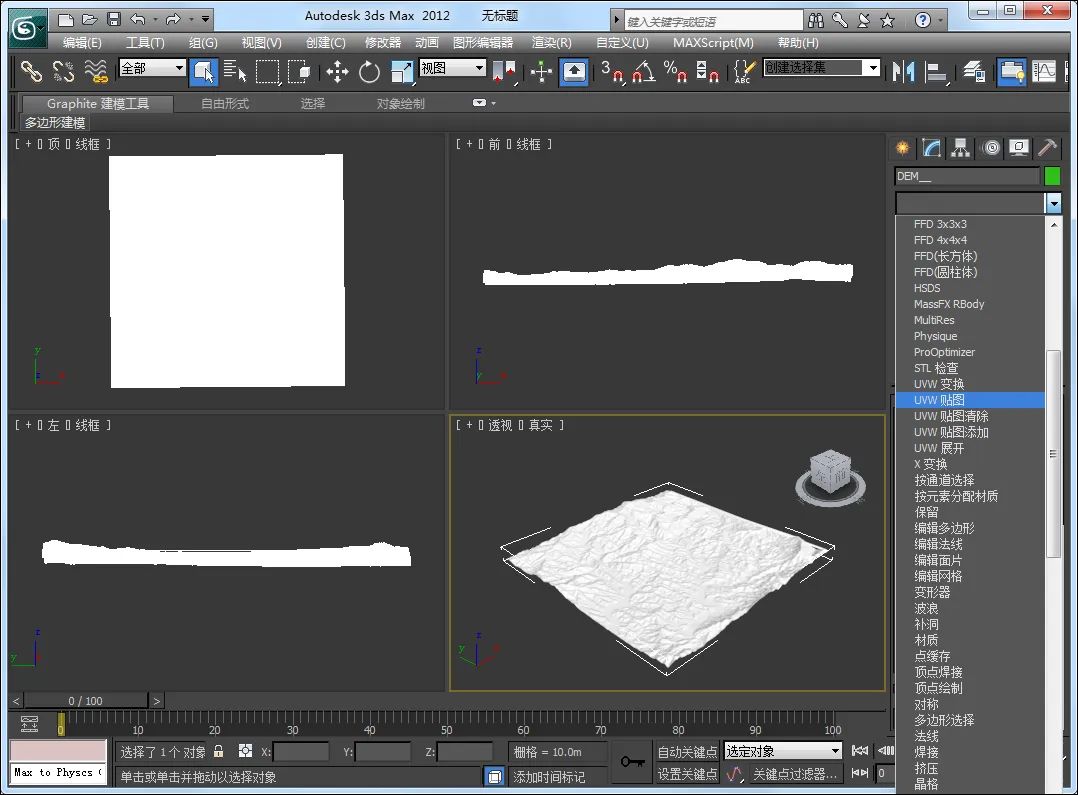
选择 UVW 贴图
点击过后可以看到卫星图已经贴到了地形上,如下图所示。
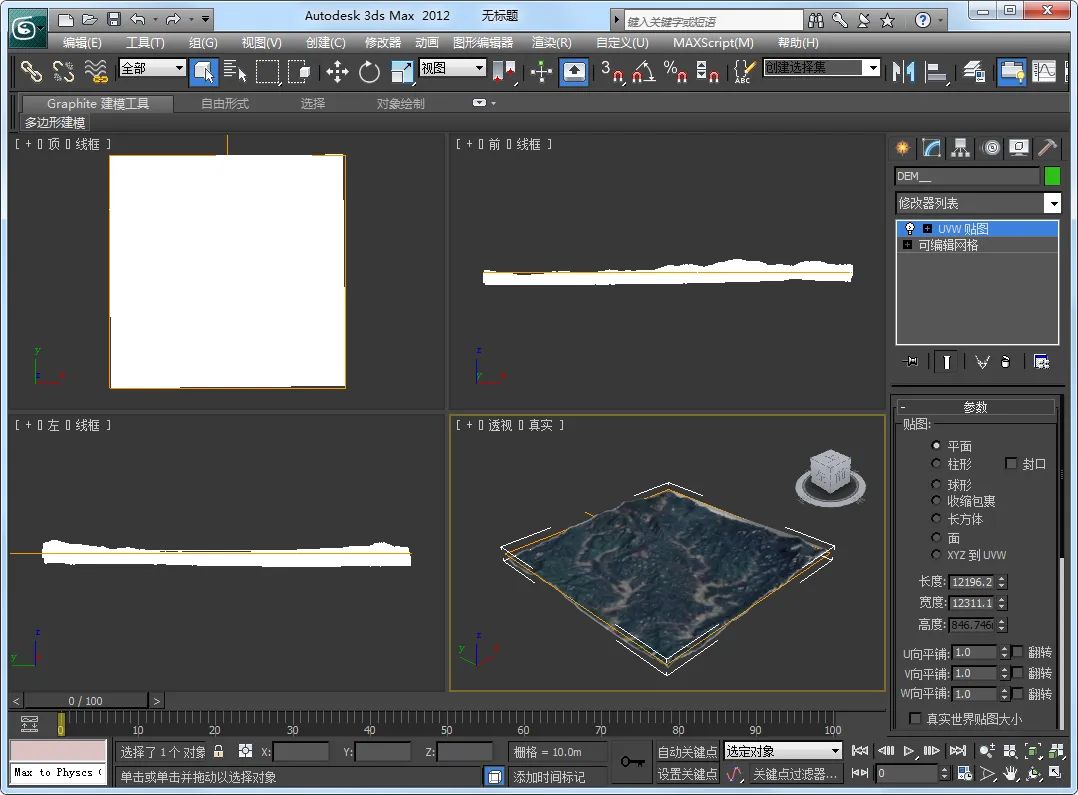
贴上卫星图的地形
贴图的部分稍稍有点复杂,在操作的时候需要注意好一些细节的把控。
写在最后
本文为你分享了如何使用 3ds Max 制作三维地形,主要包括了数据来源、格式转换和导入地形等步骤。
如果你有相关的问题,请关注“水经注GIS”公众号,并在后台回复“人工客服”进群咨询。
你还可以立即点击“分享”按钮,将本文分享给你的朋友!





















 1万+
1万+

 被折叠的 条评论
为什么被折叠?
被折叠的 条评论
为什么被折叠?








